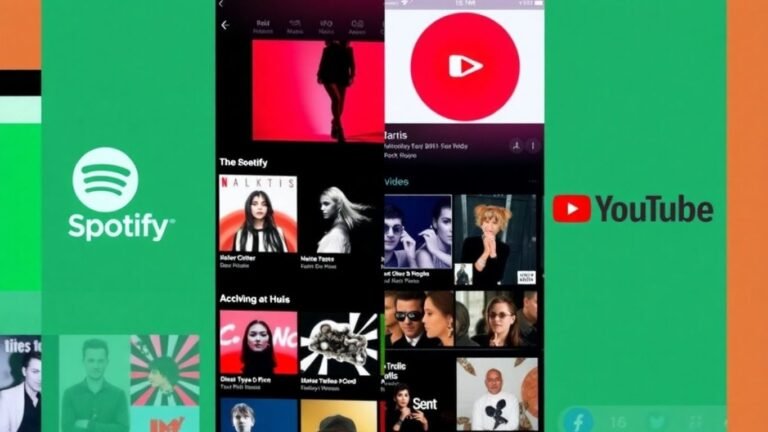Como Baixar Aplicativo na Televisão Samsung
Como Baixar Aplicativo na Televisão Samsung – Baixar aplicativos na sua TV Samsung pode ser mais fácil do que parece. Com alguns passos simples, você pode transformar sua televisão em um verdadeiro hub de entretenimento. Desde conectar à internet até explorar a loja de aplicativos, este guia vai te ajudar a aproveitar ao máximo sua Smart TV. E acredite, uma vez que você começa, não vai querer parar.
Principais Aprendizados
- Conecte sua TV Samsung à internet para começar a baixar aplicativos.
- Use o Smart Hub para acessar a loja de aplicativos da Samsung.
- A busca por aplicativos pode ser feita por categorias ou pelo nome específico.
- Após o download, os aplicativos ficam disponíveis na tela inicial.
- Mantenha seus aplicativos atualizados para garantir o melhor desempenho.
Introdução ao Download de Aplicativos na TV Samsung
Por Que Baixar Aplicativos na TV Samsung
Ter aplicativos na sua TV Samsung abre um mundo de possibilidades. Imagine ter acesso a filmes, músicas, jogos e até ferramentas de produtividade diretamente na tela grande da sua sala! Não é só sobre entretenimento; é sobre transformar a TV em um hub central de atividades. Além disso, os aplicativos permitem personalizar a experiência de acordo com seus interesses e necessidades, seja para relaxar assistindo a um filme ou para acompanhar as notícias do dia.
Vantagens de Usar Aplicativos na TV
- Variedade de Conteúdo: Desde streaming de vídeo até aplicativos de fitness, a variedade é enorme.
- Facilidade de Uso: Com um controle remoto, você navega facilmente por todos os apps.
- Integração com Outros Dispositivos: Conecte seu smartphone ou tablet e aproveite ao máximo.
A TV Samsung não é apenas um dispositivo para assistir TV, mas um portal para uma experiência digital completa.
Requisitos para Baixar Aplicativos
Antes de começar a baixar aplicativos, é importante verificar alguns requisitos básicos:
- Conexão com a Internet: Certifique-se de que sua TV está conectada à internet via Wi-Fi ou cabo Ethernet.
- Conta Samsung: Ter uma conta Samsung ativa é essencial para acessar a loja de aplicativos.
- Espaço de Armazenamento: Verifique se há espaço suficiente na memória da TV para novos apps.
Esses passos iniciais garantem que você possa explorar o universo de aplicativos sem interrupções. E se surgir algum problema, consulte as perguntas frequentes sobre aplicativos Samsung para soluções rápidas.
Preparando Sua TV Samsung para o Download
Conectando a TV à Internet
Para começar, é essencial que sua TV Samsung esteja conectada à internet. Você pode optar por usar uma conexão Wi-Fi ou um cabo de rede, dependendo do que for mais conveniente para você. Certifique-se de que sua conexão é estável para evitar interrupções durante o download dos aplicativos.
- Ligue sua TV e acesse o menu de configurações.
- Selecione a opção “Rede” ou “Configurações de Rede”.
- Escolha entre “Wi-Fi” ou “Cabo”, e siga as instruções na tela para conectar.
Verificando Atualizações de Software
Manter o software da sua TV atualizado é crucial para garantir o funcionamento correto dos aplicativos. As atualizações podem trazer melhorias e corrigir falhas de segurança.
- Acesse o menu de configurações da TV.
- Navegue até a seção “Suporte” ou “Suporte Técnico”.
- Selecione “Atualização de Software” e, se houver uma atualização disponível, siga as instruções para instalá-la.
Atualizar o software regularmente pode prevenir muitos problemas comuns que ocorrem durante o uso de aplicativos.
Configurando a Conta Samsung
Ter uma conta Samsung configurada é necessário para baixar aplicativos. Caso ainda não tenha uma, você precisará criar uma conta diretamente pela TV ou através do site da Samsung.
- Vá até o menu de configurações e selecione “Conta Samsung”.
- Clique em “Criar Conta” ou “Entrar” se já tiver uma.
- Siga as instruções para completar o processo.
Com a conta configurada, você terá acesso completo à Samsung Apps, onde poderá explorar e baixar uma variedade de aplicativos, incluindo o Claro TV, que é fácil de encontrar usando o controle remoto para buscar na loja de aplicativos.
Acessando a Loja de Aplicativos da Samsung

Navegando pelo Smart Hub
Para começar a baixar aplicativos na sua TV Samsung, o primeiro passo é acessar o Smart Hub. Pegue o controle remoto da TV, pressione o botão “Home” e veja a barra de opções aparecer na parte inferior da tela. Ali, você encontrará o ícone do Smart Hub, que é a porta de entrada para a loja de apps.
Localizando a Samsung Apps
Uma vez dentro do Smart Hub, você deve procurar pela seção “Samsung Apps”. Essa área é dedicada a todos os aplicativos disponíveis para a sua TV. Use as setas do controle remoto para navegar até o ícone de aplicativos e clique no botão central para acessar. Aqui, você encontrará uma variedade de aplicativos prontos para serem baixados.
Explorando Categorias de Aplicativos
Dentro da Samsung Apps, os aplicativos estão organizados em diferentes categorias. Isso torna mais fácil achar o que você está procurando. As categorias incluem desde entretenimento e esportes até educação e notícias. Se você está indeciso sobre o que baixar, explorar essas categorias pode te ajudar a descobrir novos aplicativos que talvez você nem sabia que precisava.
Dica: Sempre verifique se o aplicativo que deseja baixar é compatível com o modelo da sua TV Samsung, pois a disponibilidade pode variar.
Como Encontrar Aplicativos na TV Samsung

Usando a Função de Busca
Procurar aplicativos na sua TV Samsung pode ser bem direto. Primeiro, acerte o botão Home no controle remoto. Isso levará você ao Smart Hub, onde todas as suas opções estão. Siga para o lado esquerdo até encontrar a opção Apps. Aqui, você verá um ícone de lupa no canto superior direito. Clique nele para acessar a função de busca. Digite o nome do aplicativo que você quer, usando o teclado virtual que aparece na tela. Isso é uma maneira bem prática de encontrar apps específicos sem ter que navegar por várias categorias.
Navegando por Categorias
Se você não tem um aplicativo específico em mente, navegar por categorias pode ser uma boa ideia. No menu Apps, você encontrará várias categorias como “Entretenimento”, “Esportes”, “Notícias” e muito mais. Esta é uma forma de explorar novas opções e talvez encontrar algo que nem sabia que precisava. Basta usar as setas do controle remoto para se mover entre as categorias e ver o que está disponível.
Dicas para Encontrar Aplicativos Populares
Para quem quer saber o que é tendência, a seção de aplicativos populares é o lugar certo. Aqui, você pode ver os aplicativos que estão sendo mais baixados ou que estão em alta no momento. Isso pode incluir desde serviços de streaming até ferramentas de produtividade na TV. Além disso, é sempre bom ficar atento às avaliações e comentários de outros usuários, pois isso pode ajudar a decidir se vale a pena baixar um aplicativo ou não.
Encontrar o aplicativo certo na sua TV Samsung pode transformar sua experiência de entretenimento. Não tenha medo de explorar e experimentar novos apps. Quanto mais você explora, mais você descobre sobre o que sua TV pode fazer.
Passo a Passo para Baixar Aplicativos
Selecionando o Aplicativo Desejado
Para começar, ligue sua TV Samsung e certifique-se de que ela esteja conectada à internet. Acesse o Smart Hub usando o controle remoto, geralmente é um ícone na tela inicial. Dentro do Smart Hub, vá até a seção de “Aplicativos” ou “Samsung Apps”. Use as setas do controle para navegar até encontrar o aplicativo que deseja baixar. Certifique-se de que o aplicativo é compatível com o modelo da sua TV.
Iniciando o Download do Aplicativo
Depois de escolher o aplicativo, clique nele para abrir a página de detalhes. Aqui, você verá a opção para “Baixar” ou “Instalar”. Selecione essa opção e aguarde enquanto o download começa. A velocidade do download pode variar dependendo da sua conexão com a internet, então tenha paciência. É importante não desligar a TV durante este processo.
Acompanhando o Progresso do Download
Na maioria dos modelos, você poderá ver o progresso do download na tela. Fique atento a qualquer mensagem de erro ou aviso. Se tudo correr bem, o download será concluído em poucos minutos. Caso encontre problemas, verifique sua conexão de internet ou reinicie o Smart Hub.
Baixar aplicativos na sua TV Samsung é uma maneira fácil de expandir suas opções de entretenimento e aproveitar ao máximo o que a tecnologia tem a oferecer.
Instalando Aplicativos na TV Samsung

Verificando a Conclusão do Download
Depois de escolher seu aplicativo e iniciar o download, é hora de verificar se tudo correu bem. Certifique-se de que a barra de progresso tenha atingido 100% antes de seguir em frente. Se algo der errado, uma mensagem de erro pode aparecer na tela. Nesse caso, simplesmente tente novamente ou verifique sua conexão de internet.
Iniciando a Instalação do Aplicativo
Com o download finalizado, a instalação geralmente começa automaticamente. Se não, você precisará acessar a seção de aplicativos baixados e clicar no app desejado para iniciar a instalação. Esse processo pode variar um pouco dependendo do modelo da sua TV Samsung, mas geralmente é bem direto.
Resolvendo Problemas Comuns de Instalação
Às vezes, as coisas não saem como planejado. Se a instalação falhar, aqui estão algumas dicas rápidas:
- Verifique se há espaço de armazenamento suficiente. TVs mais antigas podem ter limitações de espaço.
- Reinicie sua TV e tente instalar novamente.
- Confira se o aplicativo é compatível com seu modelo de TV.
Instalar aplicativos na sua TV Samsung pode parecer complicado, mas com paciência e algumas tentativas, você terá sucesso. Não hesite em explorar a loja de aplicativos e descobrir novas opções para melhorar sua experiência de entretenimento em casa.
Para mais detalhes sobre como instalar o Kodi em uma Smart TV Samsung, incluindo o uso do aplicativo Google Home, confira o guia completo.
Organizando Aplicativos na Tela Inicial
Adicionando Atalhos na Tela Inicial
Para deixar seus aplicativos favoritos sempre à mão, você pode adicioná-los como atalhos na tela inicial da sua TV Samsung. Isso facilita o acesso rápido, sem precisar navegar por menus. Veja como fazer:
- Acesse o menu de aplicativos na sua TV.
- Selecione o aplicativo que deseja adicionar.
- Pressione e segure o botão “Enter” no controle remoto.
- Escolha a opção “Adicionar à Tela Inicial”.
Pronto! O aplicativo agora estará disponível na tela inicial, facilitando o acesso sempre que precisar.
Removendo Aplicativos Indesejados
Às vezes, você pode querer liberar espaço ou simplesmente não usa mais certos aplicativos. Remover aplicativos indesejados é simples:
- Vá até o aplicativo que deseja remover na tela inicial.
- Pressione e segure o botão “Enter” no controle remoto.
- Selecione “Remover”.
- Confirme a remoção.
Essa ação não apenas ajuda a manter a tela inicial organizada, mas também pode melhorar o desempenho geral da TV.
Reorganizando a Ordem dos Aplicativos
Se a disposição dos aplicativos na tela inicial não está do seu agrado, você pode reorganizá-los facilmente:
- Navegue até o aplicativo que deseja mover.
- Pressione e segure o botão “Enter” no controle remoto.
- Escolha “Mover”.
- Use as setas do controle remoto para posicionar o aplicativo onde deseja.
- Pressione “Enter” novamente para confirmar a nova posição.
Manter a tela inicial organizada conforme suas preferências pode tornar a experiência de uso da TV muito mais agradável e eficiente.
Além disso, com as atualizações no Samsung Galaxy S25, você pode aproveitar melhorias na organização dos aplicativos e ajustes no comportamento de rolagem, tornando o uso ainda mais intuitivo.
Atualizando Aplicativos na TV Samsung

Verificando Atualizações Disponíveis
Manter seus aplicativos atualizados na TV Samsung é essencial para aproveitar novas funcionalidades e corrigir possíveis bugs. Para verificar se há atualizações disponíveis, siga este simples passo a passo:
- Pressione o botão Home no controle remoto para acessar o menu principal.
- Navegue até a seção Apps e selecione-a.
- No canto superior direito, clique em Configurações.
- Escolha “Atualizações” para ver se há alguma atualização pendente.
Manter seus aplicativos atualizados não só melhora o desempenho, mas também garante a segurança da sua TV.
Atualizando Aplicativos Manualmente
Se preferir atualizar os aplicativos manualmente, você pode seguir estas etapas:
- Acesse o menu principal pressionando o botão Home.
- Entre na seção Apps e vá até Configurações.
- Procure a opção “Atualizar Manualmente” e selecione os aplicativos que deseja atualizar.
- Confirme a atualização e aguarde enquanto o processo é concluído.
Configurando Atualizações Automáticas
Para garantir que seus aplicativos estejam sempre atualizados sem precisar se preocupar, você pode ativar as atualizações automáticas:
- Pressione o botão Home e vá para Apps.
- No menu de configurações, ative a opção Atualização Automática.
- Com essa configuração, sua TV Samsung cuidará das atualizações assim que elas estiverem disponíveis.
Assim, você pode relaxar e aproveitar seus apps favoritos sem interrupções.
Resolvendo Problemas Comuns ao Baixar Aplicativos
Problemas de Conexão à Internet
Às vezes, a TV Samsung pode enfrentar dificuldades para se conectar à internet, o que impede o download de aplicativos. Aqui estão algumas dicas para resolver isso:
- Reinicie seu roteador e a TV. Desligue ambos, espere alguns segundos e ligue novamente.
- Verifique se a TV está conectada à rede Wi-Fi correta. Às vezes, ela pode se conectar a uma rede vizinha por engano.
- Atualize o software da sua TV Samsung. Manter o software atualizado pode corrigir problemas de conexão.
Uma conexão estável é essencial para baixar e atualizar aplicativos sem interrupções.
Erros Durante o Download
Erros podem surgir durante o download de aplicativos, mas não se preocupe, pois existem soluções simples:
- Verifique o espaço de armazenamento disponível na sua TV. Se estiver cheio, apague aplicativos ou dados desnecessários.
- Tente novamente mais tarde. Às vezes, o problema pode ser temporário, relacionado a servidores ocupados.
- Reinicie o processo de download. Cancele o download atual e comece de novo.
Aplicativos Não Compatíveis
Nem todos os aplicativos estão disponíveis para todos os modelos de TV Samsung. Se você encontrar esse problema:
- Certifique-se de que o aplicativo é compatível com o seu modelo de TV.
- Consulte a loja de aplicativos da Samsung para verificar a lista de compatibilidade.
- Considere atualizar sua TV ou o aplicativo, se possível.
Se persistirem os problemas, pode ser útil formatar o dispositivo para resolver problemas de desempenho que possam estar afetando a instalação de aplicativos.
Explorando Aplicativos Essenciais para TV Samsung
Aplicativos de Streaming Populares
As TVs Samsung são verdadeiros portais de entretenimento, permitindo que você acesse serviços de streaming como Netflix, Amazon Prime Video e Disney+. Esses aplicativos são essenciais para quem ama filmes e séries, oferecendo uma vasta biblioteca de conteúdos para todos os gostos. Além disso, a qualidade de imagem e som proporcionada pelas TVs Samsung torna a experiência ainda mais imersiva.
Ferramentas de Produtividade na TV
Embora muitas pessoas associem TVs apenas ao entretenimento, elas também podem ser ferramentas de produtividade. Aplicativos como o SmartThings App permitem gerenciar dispositivos inteligentes diretamente da sua TV, tornando a organização e o controle da casa muito mais práticos. Com a integração de dispositivos compatíveis com o padrão Matter, sua TV Samsung pode se tornar um verdadeiro centro de comando doméstico.
Jogos e Entretenimento para Toda a Família
Para quem busca diversão em família, a Samsung oferece uma variedade de jogos que podem ser baixados diretamente na TV. Desde jogos de quebra-cabeça até aventuras emocionantes, há opções para todas as idades. Além disso, aplicativos de karaokê e dança são perfeitos para animar reuniões familiares ou festas com amigos.
As TVs Samsung não são apenas para assistir TV; elas são uma janela para um mundo de possibilidades, desde entretenimento até produtividade. Aproveite ao máximo os aplicativos disponíveis e transforme sua TV em um verdadeiro hub de inovação e diversão.
Dicas de Segurança ao Baixar Aplicativos
Baixando Aplicativos de Fontes Confiáveis
Ao baixar aplicativos na sua TV Samsung, é essencial garantir que eles venham de fontes confiáveis. Sempre utilize a loja oficial da Samsung, pois ela oferece uma camada extra de segurança. Aplicativos de terceiros podem conter malware que compromete a segurança do seu dispositivo.
Evitando Aplicativos Maliciosos
Para manter sua TV segura, evite instalar aplicativos que não tenham boas avaliações ou que pareçam suspeitos. Verifique sempre as permissões solicitadas pelo aplicativo; se parecerem excessivas para a funcionalidade oferecida, é melhor evitar.
Protegendo Informações Pessoais
Ao usar aplicativos, é importante proteger suas informações pessoais. Não compartilhe dados sensíveis, como senhas e informações bancárias, em aplicativos que não sejam de confiança. Utilize senhas fortes e ative a autenticação em duas etapas sempre que possível.
A segurança digital é uma responsabilidade contínua. Manter-se informado e cauteloso ao baixar aplicativos ajuda a proteger seu dispositivo e suas informações pessoais.
Aproveitando ao Máximo os Aplicativos na TV Samsung
Integração com Outros Dispositivos
Para tirar o melhor proveito dos aplicativos na sua TV Samsung, é essencial conectá-la com outros dispositivos que você já possui. Isso pode incluir seu smartphone, tablet ou até mesmo dispositivos de automação residencial. Com a integração correta, você pode compartilhar conteúdo facilmente entre os dispositivos, como fotos e vídeos do seu telefone diretamente para a tela grande. Além disso, muitos aplicativos oferecem funcionalidades adicionais quando usados em conjunto com outros aparelhos, como controle remoto via smartphone ou espelhamento de tela.
Personalizando a Experiência do Usuário
Uma das grandes vantagens dos aplicativos em smart TVs é a capacidade de personalização. Ajustar as configurações dos aplicativos para se adequar ao seu gosto pessoal pode transformar a maneira como você consome conteúdo. Experimente mudar as configurações de áudio e vídeo para otimizar a qualidade de acordo com a sua preferência. Além disso, reorganize a tela inicial da sua TV para ter acesso rápido aos aplicativos que você mais utiliza. Essa personalização não só melhora a experiência de uso, mas também torna a navegação mais intuitiva e agradável.
Explorando Novas Funcionalidades
Não se limite apenas aos aplicativos que você já conhece. Explore novas opções na loja de aplicativos da Samsung e descubra funcionalidades que você nem imaginava que existiam. Por exemplo, o aplicativo SS IPTV é uma excelente escolha para quem busca opções de IPTV. Além disso, considere utilizar aplicativos de automação que ajudam a gerenciar tarefas do dia a dia e podem até controlar outros dispositivos inteligentes na sua casa. Essa exploração pode abrir portas para novas formas de entretenimento e produtividade, tornando sua TV Samsung um verdadeiro centro de operações.
Conclusão
E aí, viu como é fácil baixar aplicativos na sua TV Samsung? Com esse guia, você já pode explorar um mundo de entretenimento direto da sua sala. Não importa se você quer assistir a filmes, ouvir música ou até mesmo jogar, agora tudo está ao seu alcance. Só não esquece de garantir que sua TV esteja sempre conectada à internet para aproveitar ao máximo. E se tiver algum problema, dá uma olhada nas dicas que a gente compartilhou. Agora é só relaxar e curtir sua TV ao máximo!
Perguntas Frequentes
Como faço para baixar aplicativos na minha TV Samsung?
Para baixar aplicativos na sua TV Samsung, primeiro conecte a TV à internet. Depois, acesse a loja de aplicativos através do Smart Hub, procure o aplicativo desejado e selecione ‘Instalar’.
Preciso de uma conta Samsung para baixar aplicativos?
Sim, é necessário ter uma conta Samsung para baixar aplicativos na sua TV. Você pode criar uma conta diretamente na TV ou pelo site da Samsung.
O que fazer se um aplicativo não estiver disponível na loja da Samsung?
Se um aplicativo não estiver disponível, pode ser devido a restrições regionais ou de compatibilidade com o modelo da sua TV. Verifique se há atualizações de software ou entre em contato com o suporte da Samsung.
Como atualizo os aplicativos na minha TV Samsung?
Para atualizar aplicativos, vá até a loja de aplicativos, selecione ‘Meus Apps’ e veja se há atualizações disponíveis. Você pode também configurar atualizações automáticas nas configurações.
Por que minha TV não conecta à internet?
Verifique se o roteador está funcionando corretamente e se a senha do Wi-Fi está correta. Reiniciar a TV e o roteador pode ajudar a resolver problemas de conexão.
Posso reorganizar os aplicativos na tela inicial da TV?
Sim, você pode reorganizar os aplicativos na tela inicial. Use o controle remoto para selecionar o aplicativo e escolha a opção para mover ou remover.
O que fazer se um aplicativo não funcionar corretamente após a instalação?
Se um aplicativo não funcionar, tente reiniciar a TV ou reinstalar o aplicativo. Verifique também se há atualizações disponíveis para o aplicativo ou para o sistema da TV.
Como posso proteger meus dados ao baixar aplicativos na TV?
Para proteger seus dados, baixe aplicativos apenas de fontes confiáveis e mantenha sua TV e aplicativos sempre atualizados. Evite fornecer informações pessoais desnecessárias.